Лекция содержит описание основных программ пакета MS OFFICE 2013, а также основные функции текстового процессора MS WORD.
Саркисова Анна Альбертовна
Содержимое разработки
Тема: Программы Microsoft Office. Обработка информации средствами Microsoft Word 2013. Настройка пользовательского интерфейса.
Microsoft Office — офисный пакет приложений, созданных корпорацией Microsoft для операционных систем Microsoft Windows, Windows Phone, Android, macOS, iOS. В состав этого пакета входит программное обеспечение для работы с различными типами документов: текстами, электронными таблицами, базами данных и др.
В настоящее время на рынке прикладных офисных программных продуктов доминируют пакеты фирмы Microsoft Office 2007 и 2010 в нескольких вариантах, включающих разное количество основных приложений.
Основные приложения пакета Microsoft Office
Microsoft Word
Microsoft Word — текстовый процессор, предназначенный для создания, просмотра, редактирования и форматирования текстов статей, деловых бумаг, а также иных документов, с локальным применением простейших форм таблично-матричных алгоритмов. Выпускается корпорацией Microsoft в составе пакета Microsoft Office. Текстовый процессор — это компьютерная программа, которая используется для написания, а также модификации документов. Кроме того, с ее помощью обеспечивается компоновка макета и предварительный просмотр материала перед отправкой на печать. Современный текстовый редактор и текстовый процессор, как правило, включают в себя следующий набор функций: вставку графических изображений, создание таблиц, проверку орфографии, форматирование абзацев и шрифтов.
УРОК 13. Понятие базы данных. Система управления базами данных (10 класс)
Microsoft Excel
Microsoft Excel — это программа для выполнения расчетов и управления так называемыми электронными таблицами.
Электронная таблица- основное средство, используемое для обработки и анализа цифровой информации средствами вычислительной техники. Хотя электронные таблицы в основном связаны с числовыми или финансовыми операциями, они также могут использоваться для различных задач анализа данных, предоставляя пользователю большие возможности по автоматизации обработки данных.
Microsoft Office PowerPoint
Одна из самых популярных программ для создания, редактирования и воспроизведения презентаций. Это программа подготовки презентаций и просмотра презентаций, являющаяся частью Microsoft Office и доступная в редакциях для операционных систем Microsoft Windows и macOS, а также для мобильных платформ Android и IOS. Материалы, подготовленные с помощью PowerPoint, предназначены для отображения на большом экране — через проектор, либо телевизионный экран большого размера.
MicrosoftOfficeAccess
Microsoft Office Access или просто Microsoft Access — реляционная система управления базами данных (СУБД) корпорации Microsoft. Входит в состав пакета Microsoft Office. Представляет собой графический пользовательский интерфейс и инструменты для разработки программного обеспечения. Имеет широкий спектр функций, включая связанные запросы, связь с внешними таблицами и базами данных.
Page 1 Portrait Page 2 Landscape in MS word #Shorts
Под базой данных обычно понимают некоторое хранилище информации, включающее в себя множество однотипных элементов с различными свойствами, которые сгруппированы по определенным признакам. База данных может быть сформирована, например, из списка учеников, учителей, сведений об успеваемости и т.д.
Microsoft OneNote — Это приложение для создания заметок, простыми словами — функциональный блокнот в Microsoft Office для Windows и Mac.
Microsoft Outlook — Почтовый клиент и функциональный коммуникатор. Самый известный в своем роде почтовый клиент для Windows и Mac. Помимо функций почтового клиента для работы с электронной почтой, Microsoft Outlook является полноценным органайзером, предоставляющим функции календаря, планировщика задач, записной книжки и менеджера контактов.
Microsoft Publisher — Упрощенная версия приложения Word, с большим упором на работу с разметкой. Это приложение пакета Microsoft Office для создания публикаций – начиная от простых открыток, приглашений, грамот, заканчивая почтовыми рассылками, каталогами, календарями и многим другим.
Обработка информации средствами Microsoft Word 2013.
Текстовый процессор Microsoft Word 2013 является одним из основных компонентов Microsoft Office 2013. Текстовый процессор отличается от текстового редактора, который предназначен для подготовки и распечатки текстовых данных, тем, что он дополнен средствами оформления и обработки текста.
В настоящее время Microsoft Word 2013 является полнофункциональной прикладной программой редактирования и обработки текстовой и графической информации, создания документов, как в электронном виде, так и в виде печатных копий, и может применяться в издательском деле для верстки книг любой сложности.
Microsoft Word 2013 позволяет выполнять следующее:
- Создавать новые документы и сохранять их в различных форматах на внешних носителях информации;
- Открывать существующие документы и сохранять их под другим именем;
- Работать в многооконном режиме;
- Применять различные режимы просмотра документа (режимы отображения) на экране;
- Создавать документы на базе общих (по умолчанию документ создается на базе шаблон «Обычный») и предопределенных шаблонов, создавать собственные шаблоны;
- Осуществлять ввод текста посредством его набора на клавиатуре и вставлять в документ различные текстовые фрагменты из других документов;
- Осуществлять обмен информацией с другими прикладными программами (статическое копирование, внедрение и связывание объектов);
- Создавать маркированные и нумерованные списки;
- Осуществлять ввод текста с использованием газетных колонок;
- Выделять и редактировать текст (редактировать символы, строки, фрагменты текста);
- Осуществлять перемещение и копирование текста и объектов с помощью буфера обмена и манипулятора мышь;
- Вставлять специальные символы, колонтитулы, гиперссылки, примечания, закладки, объекты, номера страниц, разрывы страниц, дату и время, фоны и подложки;
- Вставлять ссылки (обычные и концевые сноски; оглавление и указатели; названия рисунков, таблиц, формул, перекрестные ссылки);
- Применять средства Автозамена и Автотекст;
- Осуществлять поиск и замену текста в документе;
- Форматировать символы, абзацы, страницы, разделы и документы в целом (с целью изменения внешнего вида документов);
- Применять средства автоматического форматирования документов, использовать существующие стили символов, абзацев и таблиц и создавать собственные стили;
- Использовать темы или наборы взаимосвязанных стилей для достижения единства представления веб-страниц;
- Применять обрамление страниц;
- Вставлять таблицы в документ (можно рисовать таблицы и преобразовывать текст в таблицы) и выполнять арифметические вычисления;
- Осуществлять вставку рисунков и графики из другой программы, из коллекции, со сканера;
- Создавать рисунки в документе с помощью встроенного графического редактора;
- Вставлять автофигуры, объекты Word Art и «Надпись»
- Вставлять диаграммы и организационные диаграммы;
- Создавать большие документы, создавать главные и вложенные документы;
- Осуществлять верстку страниц;
- Использовать средства автоматической проверки орфографии;
- Осуществлять печать документов
Начало работы с Microsoft Office Word 2013Word 2013 является популярнейшей прикладной программой. Эта программа предназначена для создания и обработки текстовых документов. Интерфейс пользователя Word 2013 отличается от интерфейсов Word 2007-2010. Основу среды Word 2013 составляют визуальные средства (команды в виде кнопок, полей для ввода информации или меню), расположенные на Ленте. Эти средства предназначены для управления содержимым документа в процессе его создания и обработки. Среда Ворд 2013 разработана с учетом всех этапов процесса создания документа: ввода текста, редактирования, форматирования и так далее, что обеспечивает эффективную работу с приложением. Лента состоит из вкладок, содержащих такие элементы управления пользовательским интерфейсом как группы и команды. Необходимо отметить, что Лента состоит из 9 стандартных встроенных вкладок. Корешки этих вкладок отображаются в окне приложения Ворд 2013: Главная, Вставка, Разметка страницы, Ссылки, Рассылки, Рецензирование, Вид, Разработчик и Надстройка. По умолчанию открывается только 7 встроенных вкладок. Дополнительно можно активизировать встроенную вкладку «Разработчик». Для этого необходимо щелкнуть на кнопке «Настройка панели быстрого доступа» расположенной справа от панели. В открывшемся меню надо выбрать «Другие команды», откроется окно «По умолчанию для шаблона», в котором, щелкнув на команде Основные, можно установить флажок: Показывать вкладку «Разработчик» на ленте. Еще одна вкладка «Надстройка» появляется на ленте лишь после загрузки надстройки прежних версий Word. Кроме того, в Ворд 2013 применяются контекстные группы вкладок, отображающиеся на Ленте при работе с определенным объектом в документе, например, при работе с рисунками, таблицами и т.д. На ленту можно также добавить свою (пользовательскую) вкладку с группой команд или создать собственную ленту с вкладками. Для этого необходимы знания основ языка программирования VBA и разметки XML. Запустить приложение Ворд 2013 можно одним из способов:
- щелкнуть на кнопке Пуск и в главном меню выбрать команду Microsoft Office Word 2013;
- щелкнуть на пиктограмме Microsoft Office Word 2013, размещенной на панели быстрого запуска;
- дважды щелкнуть на ярлыке приложения Microsoft Office Word 2013 на рабочем столе.
Кроме того, запустить Word 2013 можно, открыв один из документов (файлов) Ворд 2013. При запуске программы Word 2013 открывается окно приложения (Рис. 2.1.1.1), в окне документа (в окне редактирования) которого отображается пустой Документ 1. По умолчанию приложение открывается на вкладке Главная, на которой отображаются все требуемые средства для ввода текста или вставки текста из буфера обмена, его редактирования и форматирования. Если в Word 2013 открыть несколько документов, то каждый документ открывается в своем окне. Переход между окнами осуществляется при помощи программных кнопок на панели задач или с помощью команды «Перейти в другое окно» на вкладке Вид. 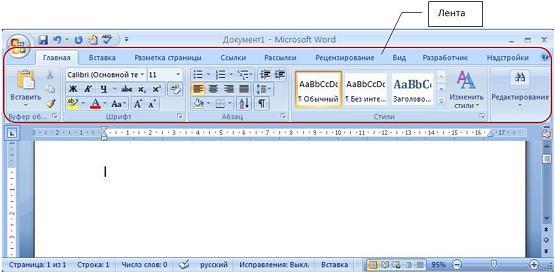
Рис. 2.1.1.1 Пустой Документ 1 (Рис. 2.1.1.1) основан на глобальном (общем) шаблоне Обычный (Normal.dotm), шаблоне без содержимого, т.е. на пустом шаблоне. Шаблон – это модель или образец для создания нового документа. В Word шаблоны используются для сохранения информации о форматировании документов. По умолчанию все документы в Word создаются на основе шаблона Обычный (Normal.dotm). Составной частью шаблонов являются стили. Стиль как элемент шаблона предназначен для внешнего оформления документа и его абзацев. Шаблон Normal.dotm определяет основную структуру документа и содержит настройки документа, а текст вводится в стиле Обычный (Экспресс-стиль), в котором установлены основные параметры форматирования абзаца: шрифт — (Calibri — по умолчанию) + Основной текст, выравнивание символов — По левому краю, междустрочный интервал — множитель 1,15 ин., интервал После абзаца — 10 пт., Запрет висячих строк. Экспресс-стили — это наборы различных вариантов форматирования, отображающиеся в виде эскизов в коллекции экспресс-стилей. При наведении указателя мыши на эскиз экспресс-стиля можно увидеть, как выделенный фрагмент текста или абзац, в котором установлен курсор, примет выбранное форматирование. Для создания документа можно использовать следующие типы шаблонов:
- Пустые и последние;
- Установленные шаблоны;
- Мои шаблоны;
- Из существующего документа;
- Microsoft Office Online (шаблоны из Интернет).
Для создания документа на основе шаблона необходимо щелкнуть мышью на кнопке «Office» и выбрать команду Создать. Откроется окно диалога (Рис.2.1.1.2), в котором надо выбрать требуемый шаблон и щелкнуть на кнопке Создать. 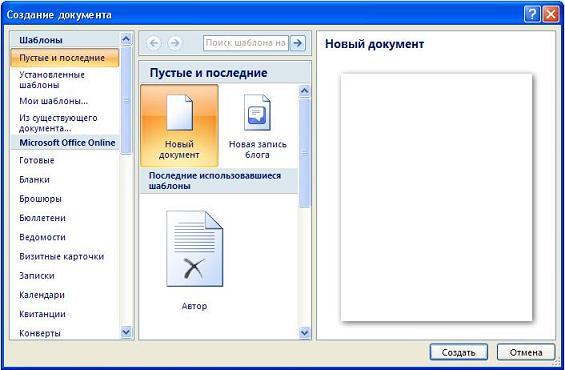
Рис. 2.1.1.2 В Ворд 2013 можно создать пользовательские шаблоны, которые отображаются в окне диалога «Создать» на вкладке «Мои шаблоны».
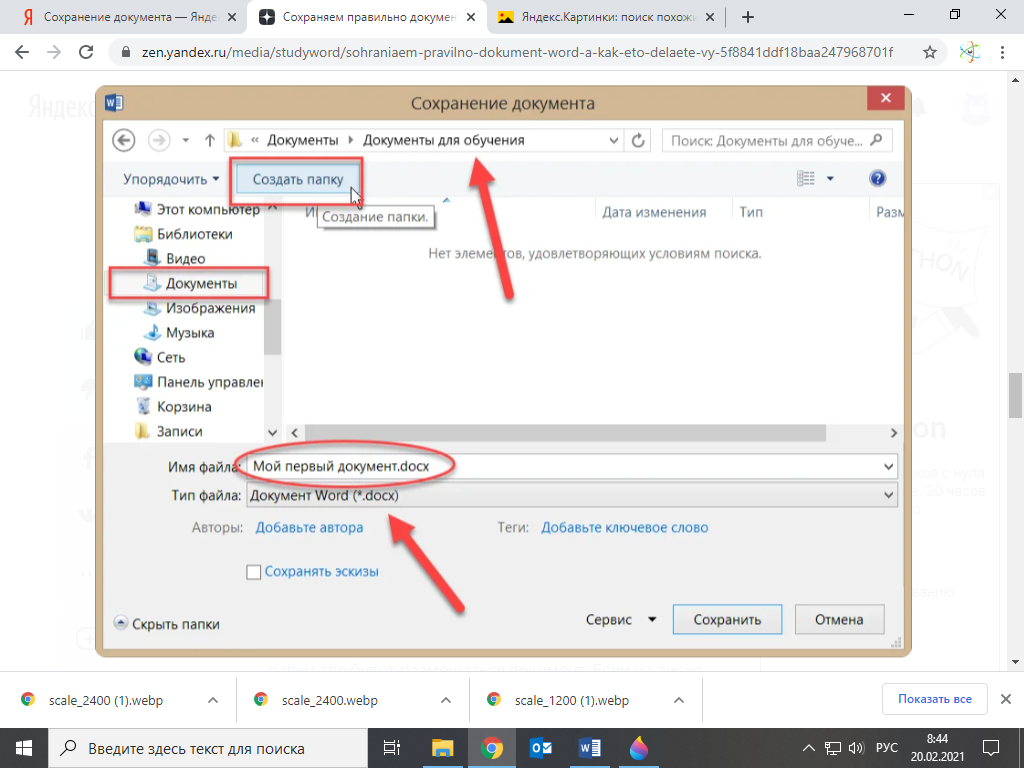
В окне «Сохранение документа» необходимо: 1. В поле «Имя файла» (внизу окна) сразу же набрать нужное название сохраняемого документа, например, «Мой первый документ». Далее необходимо выбрать папку, где вы будете хранить свои документы. 2. После создания имени необходимо выбрать место размещение документа на компьютере.
При первом сохранении Word автоматически предлагает поместить файл в папку «Документы» или же в папку, которая была задана в настройках программы в качестве папки для сохранения. 3. Если эти адреса сохранения для данного документа вас не устраивают, в строке «Путь к документу» (см. Рис.
Документы — Документы для обучения) нужно включить структурное дерево (слева на рисунке представлено и выбрать нужную папку вместо Документы) и в списке папок выбрать нужный для сохранения. 4. После выбора пути для сохранения файла открыть папку, где будет размещаться документ.
Если на диске нет подходящей для сохранения папки, щелкнуть по кнопке «Создать папку» на панели окна сохранения, например, как у нас на рисунке «Документы для обучения». 5. В окошке «Создание папки» набрать нужное название папки и щелкнуть по кнопке «ОК». 6. В графе «Тип файла» по умолчанию стоит «Документ Word». Если документ сохраняется для дальнейшей работы в Word, рекомендуется сохранить данное значение формата файла. 7. После набора имени документа и выбора места сохранения щелкнуть по кнопке «Сохранить» в правой нижней части окна или же нажать клавишу Enter на клавиатуре.
Источник: videouroki.net
Microsoft word это программа для обработки баз данных

Программа Microsoft Word 2010 — это: 1)графический редактор;
2)текстовый редактор;
3)программа для создания моделей;
база данных.
0 (0 оценок)

Grib000089522114811 1 год назад
Светило науки — 441 ответ — 1106 раз оказано помощи
2) текстовой редактор
Лучшие помощники
За сегодня
Ежедневный Еженедельный Ежемесячный За 3 месяца
Мозг Отвечающий
Лёва Середнячок
Мозг Отвечающий
Лёва Середнячок
Мозг Отвечающий
Лёва Середнячок
Мозг Отвечающий
Лёва Середнячок
2023 ВашУрок
Этот сайт использует cookies. Политика Cookies Вы можете указать условия хранения и доступ к cookies в своем браузере.
Источник: vashurok.com
Лекция 1. Microsoft Office. Microsoft Word
Microsoft Office — Офисный пакет приложений, созданных корпорацией Microsoft для ОС Microsoft Windows и Apple Mac OS X. В состав этого пакета входит программное обеспечение для работы с различными типами документов: текстами, электронными таблицами, базами данных и др. Microsoft Office является сервером OLE объектов и его функции могут использоваться другими приложениями, а также самими приложениями Microsoft Office. Поддерживает скрипты и макросы, написанные на VBA.
Microsoft Office 2013 (также называемый Office 2013 и под кодовым названием Office 15) — текущая версия популярного офисного пакета компании Microsoft и преемник Microsoft Office 2010. Пакет был представлен 16 июля 2012 года.
Microsoft Office поставляется в нескольких редакциях. Отличия редакций в составе пакета и цене. Наиболее полная из них содержит:
· Microsoft Word — текстовый редактор. Доступен под Windows и Apple Mac OS X. Позволяет подготавливать документы различной сложности. Поддерживает OLE, подключаемые модули сторонних разработчиков, шаблоны и многое другое.
Основным форматом в последней версии является позиционируемый как открытый Microsoft Office Open XML, который представляет собой ZIP-архив, содержащий текст в виде XML, а также всю необходимую графику. Наиболее распространенным остается двоичный формат файлов Microsoft Word 97—2003 с расширением DOC. Продукт занимает ведущее положение на рынке текстовых процессоров, и его форматы используются как стандарт де-факто в документообороте большинства предприятий.
· OLE (Object Linking and Embedding, произносится как oh-lay [олэй]) — технология связывания и внедрения объектов в другие документы и объекты, разработанная корпорацией Microsoft. В 1996 году Microsoft переименовала технологию в Active X.
· OLE позволяет передавать часть работы от одной программы редактирования к другой и возвращать результаты назад. Например, установленная на персональном компьютере издательская система может послать некий текст на обработку в текстовый редактор, либо некоторое изображение в редактор изображений с помощью OLE-технологии.
· Основное преимущество использования OLE (кроме уменьшения размера файла) в том, что она позволяет создать главный файл, картотеку функций, к которой обращается программа. Этот файл может оперировать данными из исходной программы, которые после обработки возвращаются в исходный документ.
Русская версия офисного пакета программ. Microsoft Office 2010 объединяет в себе программы для создания и редактирования различных документов, баз данных, электронных таблиц, презентаций и других разнообразных офисных целей. Используя приложения из пакета Microsoft Office, можно обмениваться документами через интернет, осуществлять совместную работу над проектами.
Вся линейка продуктов Microsoft Office 2010 обладает упрощенной навигацией. Графические меню и интуитивно понятный интерфейс делают более лёгкой работу с документами. Пакет содержит следующие продукты: Word, Excel, PowerPoint, Outlook с Диспетчером контактов, Publisher, Access.
Пакет Microsoft Office распространяется в нескольких версиях: Для дома и бизнеса (Home and Business), Professional, Для дома и учебы (Home and Student) и т.д. В этих версиях офисного пакета различный состав приложений. Различные версии Microsoft Office скачать бесплатно можно с сайта разработчика. Эта версия офисного пакета пришла на смену Microsoft Office 2007.
· Microsoft Outlook (не путать с Outlook Express) — персональный коммуникатор. В состав Outlook входят: календарь, планировщик задач, записки, менеджер электронной почты, адресная книга. Поддерживается совместная сетевая работа.
· Microsoft PowerPoint — приложение для подготовки презентаций.
· Microsoft InfoPath — приложение сбора данных и управления ими — упрощает процесс сбора сведений.
· Microsoft Communicator — предназначен для организации всестороннего общения между людьми. Microsoft Office Communicator 2007 обеспечивает возможность общения посредством простого обмена мгновенными сообщениями, а также проведения голосовой и видеобеседы. Данное приложение является частью программного пакета Microsoft Office и тесно с ним интегрировано, что позволяет ему работать совместно с любой программой семейства Microsoft Office.
· Microsoft Publisher — приложение для подготовки публикаций.
· Microsoft Visio — приложение для работы с бизнес-диаграммами и техническими диаграммами — позволяет преобразовывать концепции и обычные бизнес-данные в диаграммы.
· Microsoft Project — управление проектами.
· Microsoft Query — просмотр и отбор информации из баз данных.
· Microsoft OneNote — приложение для записи заметок и управления ими.
· Microsoft Groove — приложение для поддержки совместной работы. [1]
· Microsoft SharePoint Designer — инструмент для построения приложений на платформе Microsoft SharePoint и адаптации узлов SharePoint.
· Microsoft Picture Manager — работа с рисунками. [2] Программы — эквиваленты: OpenOffice.org Draw
· Microsoft Document Image Writer — виртуальный принтер, печатающий в формат Microsoft Document Imaging Format
· Microsoft Diagnostics — диагностика и восстановление поврежденных приложений Microsoft Office.
Ранее в Microsoft Office входило приложение Microsoft FrontPage (программа для создания сайтов), однако Microsoft приняла решение исключить это приложение из Office и прекратить его разработку. В Microsoft Office 2007 программа FrontPage была заменена на Microsoft SharePoint Designer.
Основные приложения MS-Office:
Текстовый процессор MS-Word
Электронная таблица MS-Excel
Система управления базами данных MS-Access
Система для подготовки презентаций MS-PowerPoint
Браузер MS Internet Explorer
Система разработки WWW-сайтов MS-FrontPage
Коммуникационная система MS-Outlook
Разделы для изучения текстового процессора MS-Word:
· Основы работы с документами
· Редактирование и навигация по тексту
· Стандартные приемы форматирования документов
Понравилась статья? Добавь ее в закладку (CTRL+D) и не забудь поделиться с друзьями:
Об этом полезно знать:
Тема 2. Функции отдела по связям с общественностью в организации К середине 90-х годов ХХ столетия в России практически во всех крупных и серьезных коммерческих компаниях.
Тестовый контроль по теме «Гигиена ЛПУ» 1. Генеральный план больницы решает вопросы: а) размещения больничного комплекса на территории больничного участка.
Объект и предмет исследования Пожалуй, наиболее важными элементами исследовательской деятельности можно считать объект и предмет исследования.
Обзор попытки 1 Итоговый тест Тест начат Суббота 23 Май 2015, 01:13 Завершен Суббота 23 Май 2015, 01:41 Прошло времени 28 мин 27 сек Набрано.
Основные методы защиты от компьютерных вирусов Если не принимать меры для защиты от компьютерных вирусов, то следствия заражения могут быть очень серьёзными.
Источник: studopedia.ru